
업무 중 난감한 일 중 하나를 꼽으라면?
업무를 하다보면 난감한 일이 한두 개 발생하는 것이 아닙니다. 그런 일들을 해결하다 보면 때로는 하루가 무척 빠르게도 또 더디게 간다고 생각이 듭니다.
제가 느끼는 업무중 난감한 경우 하나는 소통의 부재 혹은 원활하지 못한 이해로 인한 업무 착오를 손꼽을 것 같습니다. 나는 A를 말하는데 상대방은 B로 알아듣고 재확인하거나 상세한 내용 확인이 없어 업무 착오가 발생하는 경우가 직장인이라면 누구나 경험했을 듯합니다.
이를 방지하기 위하여 수많은 툴들이 나오고 개선되어오고 있습니다.
저는 이중 구글 스프레드 시트를 이용하여 소통을 많이 하고 있습니다. 하지만 여기에도 결정적인 약점이 있었으니 공유한 문서 및 내용이 삭제되었을때입니다.
구글 스프레드시트 삭제정보 복원하기
내용이 삭제되었는데 삭제한 사람이 그 사실을 모르거나 하지 않았다고 우길경우에는 참 난감한 상황이 펼쳐집니다. 하지만 구글에서 이럴 경우를 대비하여 복원방법을 만들어 놓았으니, 함께 알아보자고요.
1. 아래 내용은 제가 구글 스프레드시트에 저의 블로그 방문객 인기순위를 올려놓고 그 정보를 다른 사람과 공유를 하였습니다. 이후 다음 단계에서 상대방이 문서 내용을 삭제했을 시에 그 복구 방법을 알아가 보려 합니다.
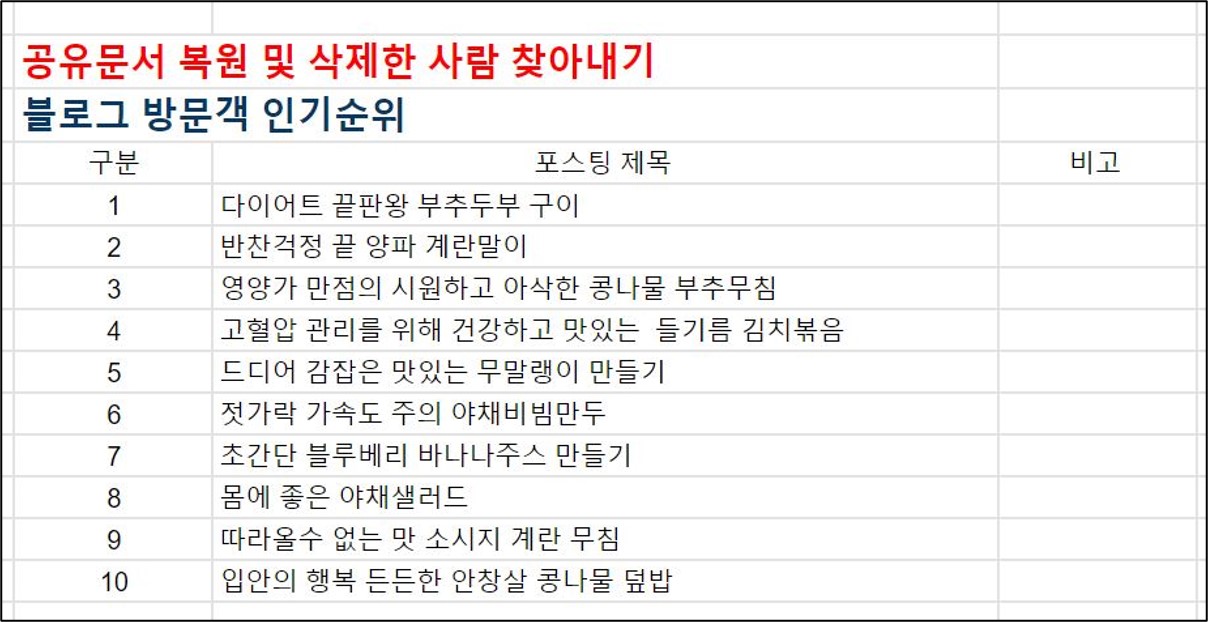
2. 아래 삭제된 자료 복원 문서를 보면 구분 1번의 내용이 삭제된 것을 확인할 수 있습니다.
삭제된 내용이 있는 셀에서 우측 클릭을 하면 수정 기록 표시를 더블 클릭합니다.
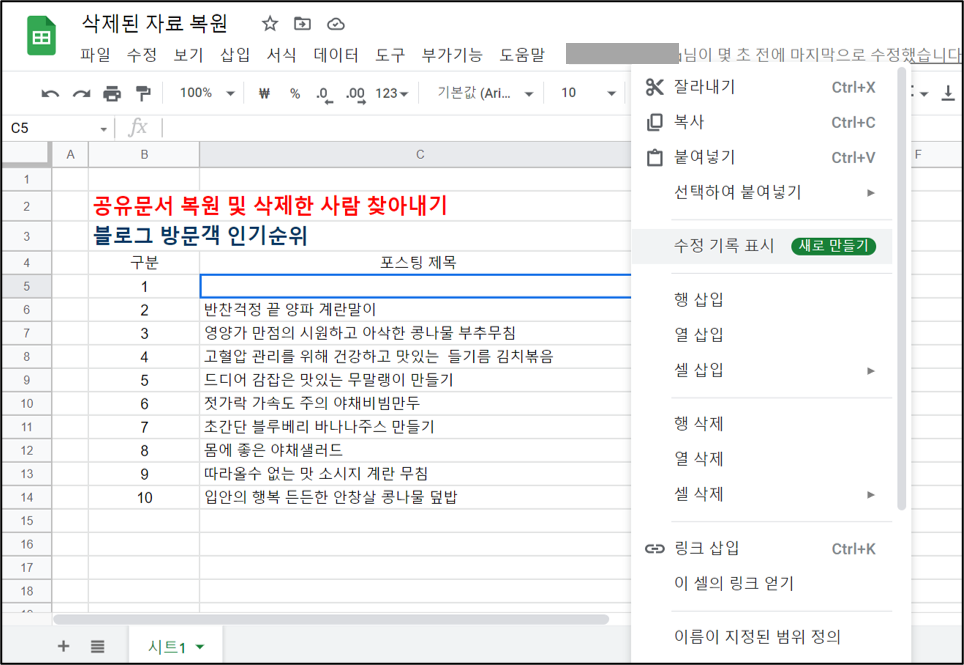
3. 수정 기록을 확인하니 삭제한 사람의 이름이 나오며 삭제 내용도 나옵니다. 안타깝게도 내용을 복원하는 방법은 없으니 삭제 내용을 확인하여 다시 기입하면 됩니다.
이렇게 누군가가 공유된 문서의 내용을 삭제한다면 확인이 가능하다는 것을 배웠습니다.
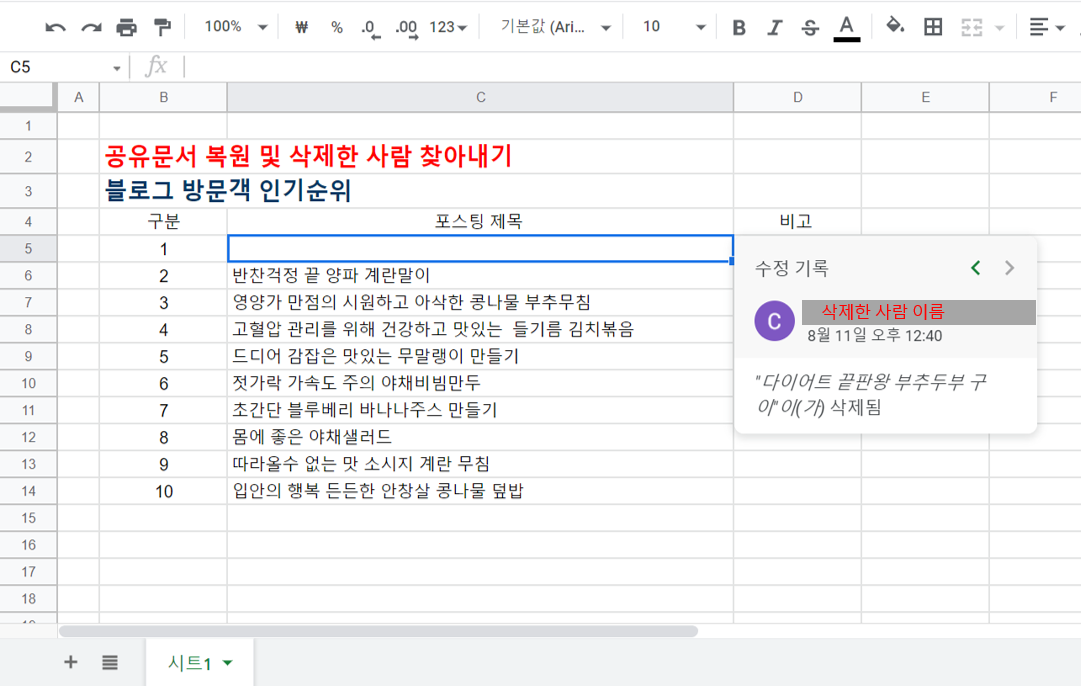
4. 이번에는 문서 내용을 전체를 날려 버렸을 때 복원하는 방법을 알아보겠습니다.
좌측의 삭제된 자료 복원 내용이 전체가 없어진 것을 확인할 수 있습니다. 누구라도 공유된 문서의 내용이 이렇게 사라지면 속이 상하지 않을 수 없을 겁니다. 하지만 이제는 더 이상 속상해하지 마시고 빨리 복원을 하겠습니다. 파일을 클릭 후 하위 내용 중 버전 기록을 클릭 그리고 버전기록 보기를 클릭합니다.
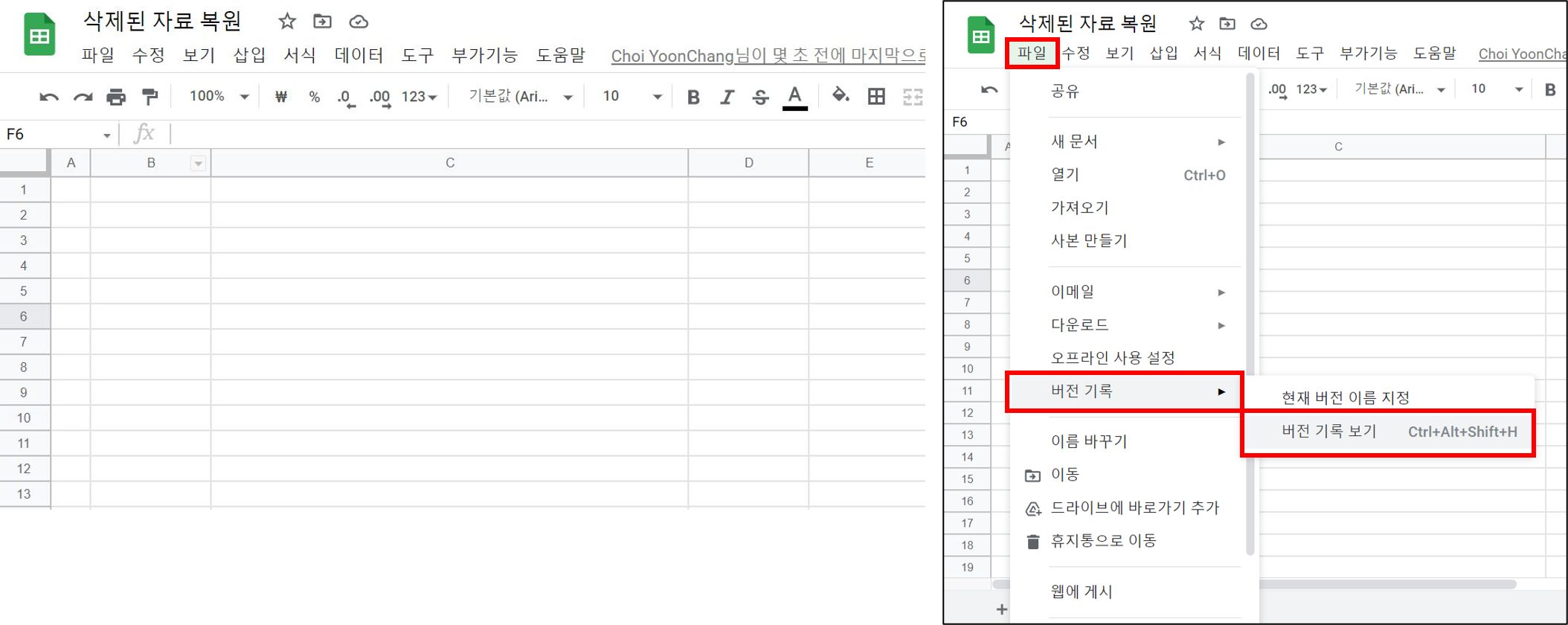
5. 버전기록 내용들이 펼쳐집니다. 이때 가장 최근의 시간을 확인하여 복원을 시도하면 됩니다.
아래 버전 기록 중 녹색 바는 저의 이름이 나와 녹색 바로 가렸습니다.
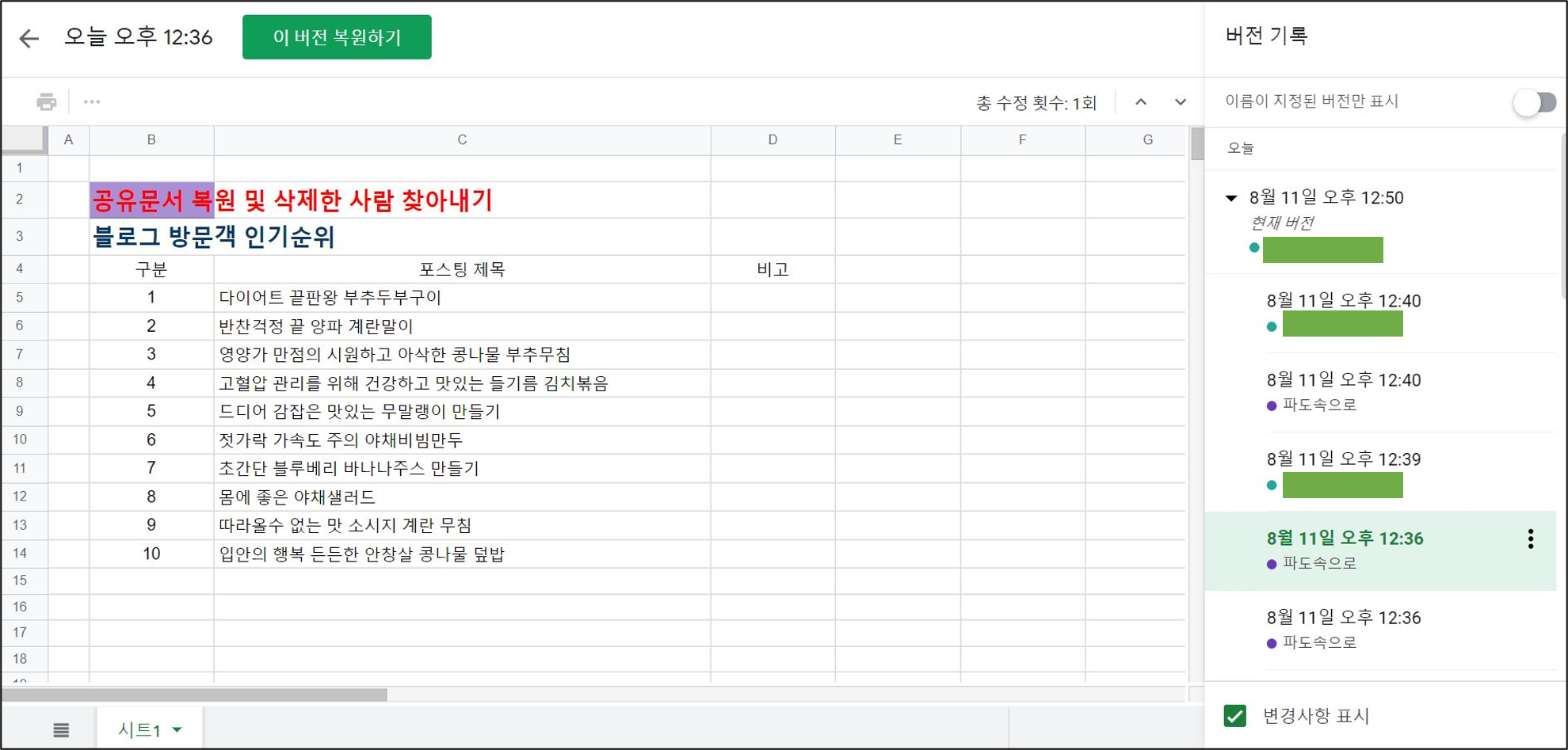
6. 버전을 확인 후 복원을 클릭하시면 원래 최초 공유된 문서로 복원됨을 확인할 수 있습니다.

직장인의 업무력 향상은 어떻게 해야 할까?
중요한 일은 정말 확인에 확인을 하면서 실수하는 경우를 보지 못한 것 같습니다.
하지만 쉽고 간단한 일일수록 간과하여 실수를 범하는 경우가 다수를 볼 수 있는데, 그 시작은 메모, 노트 남기기 그리고 소통이라 생각합니다.
그중 편리한 기능의 구글 스프레드시트 사용법 중 하나를 알아봤는데, 사회생활하시는 분들에게 많은 도움이 되기를 바랍니다. 소통이 필요하다면 지금 바로 업무 문서 공유를 시작해보세요.
▼ 구글 스프레드 시트 만들기와 공유법에 대하여 포스팅한 내용입니다.
구글스프레드시트 만들기와 공유 그리고 시트에 사진 삽입은 기본
직장인들 대상으로 아니 많은 사람들이 이제는 구글에서 제공하는 편리한 문서프로그램을 많이 사용하며 소통을 강화하고 또 업무력을 극대화하고 있습니다. 저역시 업무중에 가장 많이 사용
selfdefense.tistory.com
'Sharing Experience - 경험공유 > Information Technology - 테크놀로지 정보' 카테고리의 다른 글
| 혹시 모르고 계시나요? 어느날 때문에 시작한 쿠팡플레이 OTT 서비스 (10) | 2021.12.15 |
|---|---|
| 캐논 코리아 비즈니스 솔루션 인천지사 인천서비스 센터 이전 (15) | 2021.10.07 |
| 고민 끝 왓챠 vs 넷플릭스 OTT 서비스 비교해드립니다! (18) | 2021.05.24 |
| 구글 언어설정 영어 변경 - 자녀 언어교육 및 직장인 필수 구글세팅 (23) | 2021.04.15 |
| 사이버 시큐리티 컨퍼런스 2021 참여하기 (1) | 2021.04.02 |




댓글